这篇介绍在eclipse上面使用maven创建ssm工程的方式二:直接创建web工程。
1、创建maven工程,如下图所示
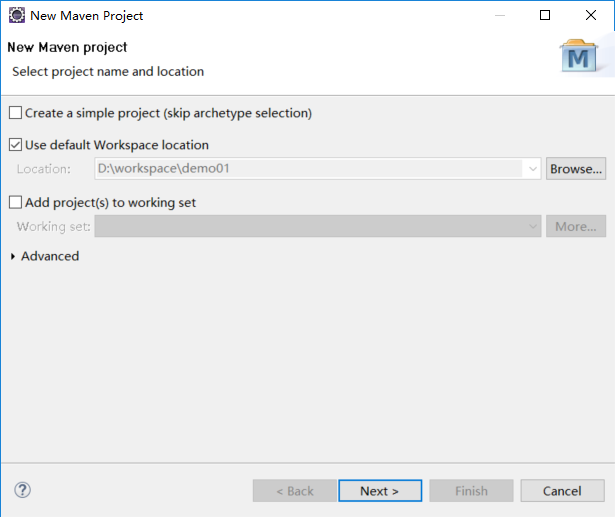
“Create a simple project”前面的复选框不勾选,直接点击next
2、如下图,选中有webapp的一行,即红色方框中选择的那行,点击next
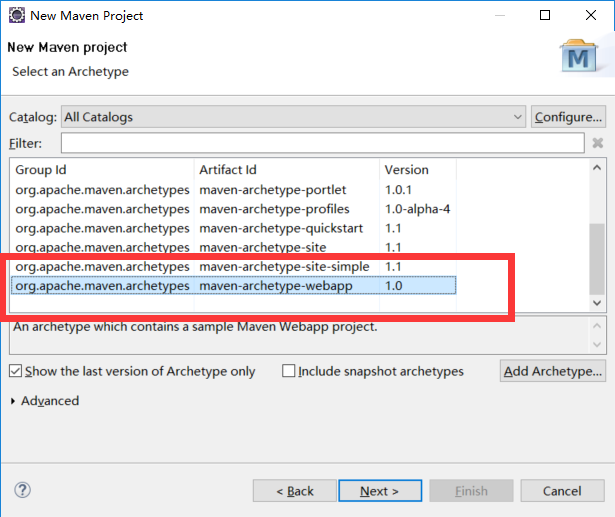
3、如下图,在group id、artifact id对于的文本框中输入项目名称,点击Finish
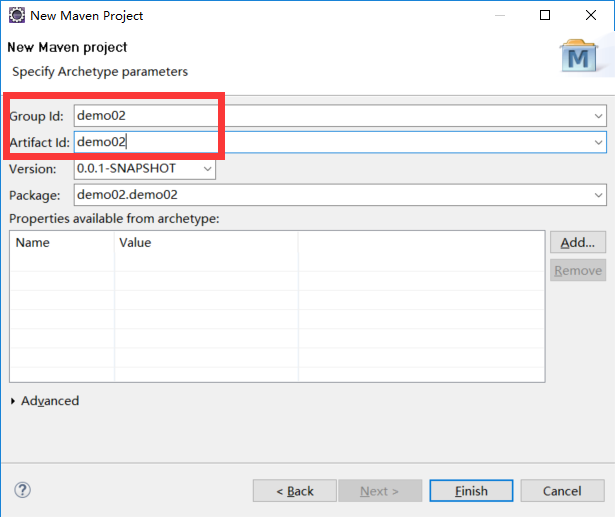
maven项目初步创建完成,工程目录结构如下图所示
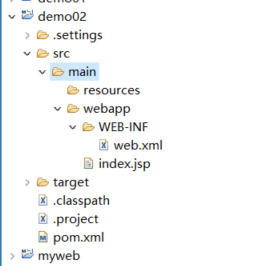
可以看到,工程demo02下已经存在webapp文件夹以及WEB-INF文件夹、web.xml文件,但是在main路径下少了java文件夹,需要手动添加java文件夹,存放java类。
对比两种创建maven项目的方式可以看出,第二种方式(直接创建web项目)操作步骤比方式一(先创建简单maven项目,在转为web项目)少,创建起来更快。
两种方式创建的项目还是有所不同的,目前我发现的不同点有两种,第一种是方式二创建的maven项目缺少了java文件夹,当然了,这不是什么大问题。第二种是生成的web.xml文件不同,下面我将两个方式创建的web.xml文件代码进行比较。
方式一:先创建简单工程,再转为web工程
<?xml version="1.0" encoding="UTF-8"?> <web-app xmlns:xsi="http://www.w3.org/2001/XMLSchema-instance"
xmlns="http://java.sun.com/xml/ns/javaee"
xsi:schemaLocation="http://java.sun.com/xml/ns/javaee
http://java.sun.com/xml/ns/javaee/web-app_2_5.xsd"
id="WebApp_ID" version="2.5"/>
方式二:直接创建web工程
<!DOCTYPE web-app PUBLIC
"-//Sun Microsystems, Inc.//DTD Web Application 2.3//EN"
"http://java.sun.com/dtd/web-app_2_3.dtd" >
<web-app>
<display-name>Archetype Created Web Application</display-name>
</web-app>
经过我自己的测试,方式一生成的web.xml文件可以直接进行配置,不需要修改web-app的定义和空间配置;而方式二生成的web.xml文件是需要先对web-app的定义配置和空间配置进行修改的。
以上是我发现的两种方式创建maven工程的不同之处,仅供参考。




















 1003
1003











 被折叠的 条评论
为什么被折叠?
被折叠的 条评论
为什么被折叠?








